
配對遙控器是 Element TV 初始設定中至關重要的一步。此過程通常在設定新的 Element TV 時發生。如果隨附的遙控器有缺陷,您可以輕鬆訂購替換零件並將其用作功能替代品。不過,首先,您需要使用 Element TV 對新遙控器進行程式設計。本指南詳細概述如何成功配對 Element TV 遙控器。
對 Element Google TV Remote 進行編程
1. 按下電視控制面板上的電源按鈕開啟 Element TV。
2. 使用 Google TV 遙控器,同時按下OK和Home按鈕。
3. Element Google TV 畫面上將顯示配對通知。
配對後,您可以開始使用遙控器無縫導航 Element TV 功能。
配對 Element Android TV 遙控器
在開始配對過程之前,請確保您已將電池插入 Element Android TV 遙控器。如果您需要電池,可以從亞馬遜購買 AAA 電池。
1. 將遙控器指向 Element Android TV 感應器。
2. 按住遙控器上的主頁按鈕 10 秒鐘。
3. 稍後將出現遠端配對提示。
4. 選擇您的遙控器並按OK完成配對過程。
對 Element Roku 電視遙控器進行編程
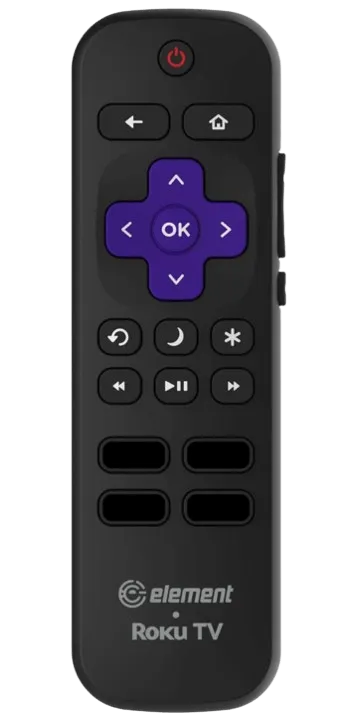
1. 確保您的 Element Roku TV 已開啟;如果沒有,請按下電視面板上的電源按鈕將其開啟。
2. 開啟遙控器的電池倉,然後按配對按鈕。
3. 當看到遙控器的 LED 閃爍時放開按鈕。
這表示遙控器配對成功。
配對 Element Fire TV 遙控器
您可以透過Amazon Fire TV應用程式 ( Play Store | App Store )導航到設定來配對 Element Fire TV 遙控器。確保您的 Element Fire TV 與您的行動裝置連接到同一 WiFi 網絡,以便應用程式正常運作。

1. 開啟 Fire TV 應用程序,導航至主頁,然後點擊「設定」圖示。
2. 選擇控制器和藍牙設備,然後點選Amazon Fire TV 遙控器。
3. 選擇新增遙控器以繼續。
4. 按住遙控器上的主頁按鈕。您的 Element Fire TV 將開始搜尋附近的遙控器。
5. 從清單中選擇所需的遙控器,然後按選擇按鈕完成配對。
或者,您只需按住Fire TV 遙控器上的「首頁」按鈕即可將其直接與 Element Fire TV 配對。




發佈留言